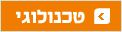מדריך כלכליסט
מדריך: נמאס לכם לשכוח סיסמאות? תנו לתוכנה לזכור בשבילכם
כלי ניהול סיסמאות כמו LastPass ו-1Password יכולים לעשות לכם חיים קלים בכל הנוגע להתחברות מאובטחת לאתרים, שירותים מקוונים ואפליקציות. איך מפעילים אותם ומה הם יכולים לתת לכם?
האם אתם מכירים כלים לניהול סיסמאות? הגיע הזמן שתכירו; לכולנו יש המון חשבונות לשירותים מקוונים למיניהם – מייל, רשתות חברתיות, אפליקציות צ'ט, חנויות ומה לא. ולכולן יש סיסמאות שקל לשכוח, לאבד או לטעות בהן.
- לידיעת הגולש אורן חזן: טיפ קטן ישפר כל תמונת סלפי שתצלמו
- גוגל Trips: מדריך טיולים אישי בסמארטפון
- פייסבוק נגד חוסמי פרסומות? כך תגבילו את איסוף המידע שלה
תוכנות ניהול סיסמאות הן בעצם כספות דיגיטליות לכל הסיסמאות שלכם. בעזרתן, תצטרכו לזכור רק סיסמה אחת - עבורן - ותוכלו להיכנס בבטחה לכל שירות מקוון. מי מכם שחושב "גם ככה יש לי רק סיסמה אחת – אותה סיסמה לכל השירותים" – ברכותינו, אתה הדבר שהאקרים הכי אוהבים בעולם; ברגע שפושע סייבר משיג סיסמה, הוא מתחיל לנסות אותה על שירותים שונים, כדי להשיג גישה ולגנוב מידע וכסף.
 אותה סיסמה לכל השירותים? השתגעתם?
אותה סיסמה לכל השירותים? השתגעתם?
במדריך שהועלה לאחרונה לאתר The Verge תוארו כמה תוכנות טובות לניהול סיסמאות, ביניהן 1Password, LastPass ו-Dashlane. החביבה עלי היא גרסת הפרימיום של LastPass הוותיקה, שעולה רק דולר אחד בחודש ויש לה גם גרסת מובייל שמסנכרנת בין הדפדפן במחשב ובין הסלולרי.
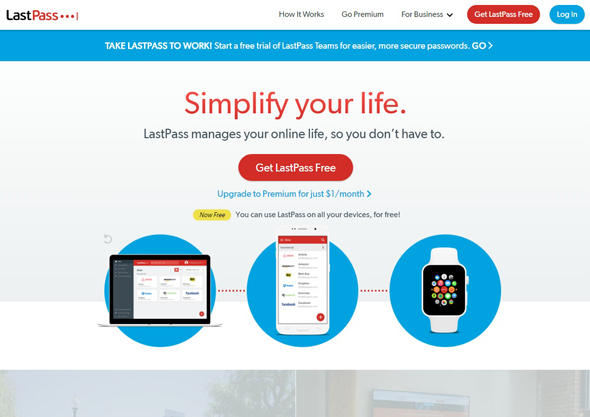 שירות LastPass
שירות LastPass
תוכנות ניהול הסיסמאות די דומות ביכולות שלהן: לאחר יצירת החשבון, תצטרכו להעביר אליו את הסיסמאות שלכם. לפעמים, הסיסמאות שמורות בדפדפן, בתכונת המילוי האוטומטי. במקרים אחרים, הן בתוכנות סיסמאות שמובנות במערכת ההפעלה שלכם (למשל, KeyChain, אם אתם משתמשים ב-OS x של אפל). ואל תשכחו את הסיסמאות שכתבתם על פתקים וניירות שבמקרה נמצאים ליד שולחן המחשב שלכם, כמו שסבתא שלי נוהגת לעשות.
העברת הסיסמאות עצמה פשוטה מאוד: למנהלי הסיסמאות יש כפתורי Import, שמאפשרים להעביר סיסמאות לאחסנה מאובטחת. בנוסף, כשתיכנסו לאתר בו יש לכם סיסמה, ישאל אתכם תוסף הדפדפן של LastPass אם ברצונכם להעביר את הסיסמה אליו (כן, אתם רוצים). כדי להכניס אתרים ומידע ביוזמתכם, פשוט ליחצו על "אתרים" והוסיפו כאוות נפשכם.
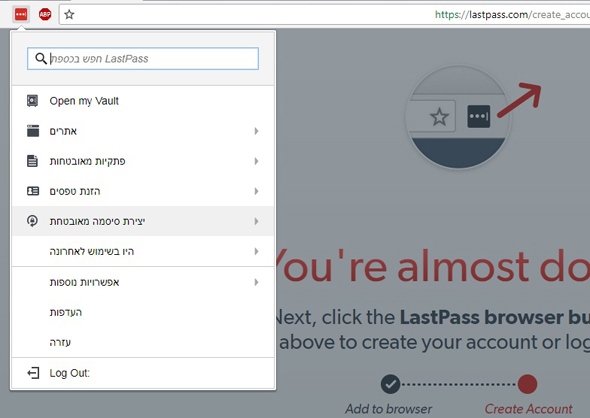 תפריט הכלים של LastPass
תפריט הכלים של LastPass
כשתעברו על הסיסמאות, תהיה זו הזדמנות טובה לגלות מי מהן ממש גרועה – כמו למשל, "123456" או שמות הילדים/הורים/חיות שלכם – דברים שאפשר ללמוד עליכם מהצצה בפרופיל שלכם בפייסבוק. אל תדאגו - תוכנות ניהול הסיסמאות ייצרו עבורכם סיסמה חדשה, אותה לא תצטרכו לזכור: מעכשיו, מנהל הסיסמאות הוא זה שיכניס אותה בכל פעם שתצטרכו.
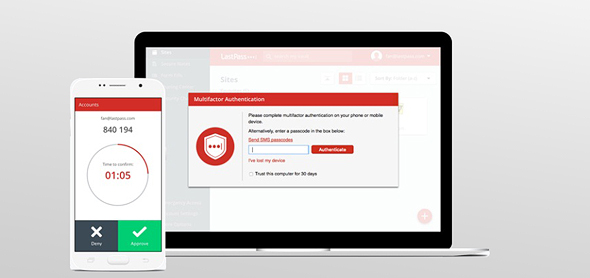 עובד גם במובייל
עובד גם במובייל
אני ממליץ לבחור סיסמה בעצמכם, משום שאם השירות המקוון שרציתם להיכנס אליו יערוך שינוי מהותי במבנה שלו, מנהל הסיסמאות עלול לנסות להיכנס דרך עמוד שאינו פעיל. ואיך בוחרים סיסמה טובה? פשוט מאוד: אחת שתהיה קשורה לסיפור מהעבר שלכם כדי שיהיה קל לזכור אותה ושנשענת על דברים שאי אפשר ללמוד עליכם דרך פייסבוק. למשל: כשהייתי בן תשע הייתי בלונדון ואכלתי גלידה. סיסמה טובה תהיה 09London020icecream (למה 020? כי זו קידומת הטלפון של העיר).
וזהו – זה כל מה שצריך לדעת. בעצם, יש עוד נקודה שחשוב לזכור: אל תחלקו את הסיסמה שלכם עם אדם שלא משתמש בעצמו בכלים מאובטחים לניהול סיסמאות (או שאתם יודעים שהוא משתמש אחראי בכל הנוגע לאבטחת מידע). הרי לא עברתם את כל התהליך הזה רק כדי שיפרצו לחשבונות שלכם בגלל מחשב לא מאובטח של מישהו אחר.